참고: 사용자 언어로 가능한 한 빨리 가장 최신의 도움말 콘텐츠를 제공하고자 합니다. 이 페이지는 자동화를 통해 번역되었으며 문법 오류나 부정확한 설명을 포함할 수 있습니다. 이 목적은 콘텐츠가 사용자에게 유용하다는 것입니다. 이 페이지 하단의 정보가 도움이 되었다면 알려주세요. 쉽게 참조할 수 있는 영어 문서가 여기 있습니다.
이 문서에서는 Mac 용 Outlook 2016에서 정크 메일 보호를 처리 하는 방법에 대해 설명 합니다.
정크 메일 필터링
정크 메일 필터링 (서버 쪽 규칙과 클라이언트 측)의 두 가지 유형이 있습니다. 서버 쪽 정크 메일 필터링 사서함에서 전자 메일 메시지 도착 했을 때 빨리 (예: Exchange) 메일 서버에 발생 합니다. 클라이언트 (예: Outlook 및 Outlook for Mac)에서 클라이언트 쪽 정크 메일 필터링이 발생 서버에서 클라이언트에 게 전자 메일 메시지는 다운로드 하는 경우.
Mac 용 outlook 2016 계정 (Exchange, POP 또는 IMAP)의 모든 종류에 대 한 모든 클라이언트 쪽 정크 메일 보호를 제공 하지 않습니다. 대신,만 사용 하 여 모든 정크 메일 필터링을 수행 하려면 메일 서버에 있습니다. 전자 메일 메시지는 정크 메일 지 여부를 결정 하는 Mac 용 Outlook 2016에서 스캔 한 클라이언트측 없습니다. 서버 쪽 정크 메일 필터링을 제공 하는 Exchange 서버 및 Hotmail, Outlook.com, Gmail, Yahoo 등 가장 일반적인 전자 메일 공급자에 서버 쪽 정크 메일 필터링 기능을 제공 합니다. 이 동작을 사용 하면 클라이언트 쪽 Outlook 정크 메일 필터링 중복 됩니다.
정크 메일 필터링을 이해 하는 추가 되며 수신된 거부 하지 동일한 작업을 함께 자주 사용 되지만 합니다. 정크 메일 필터링은 전자 메일 머리글 및 콘텐츠는 전자 메일 메시지를 정크 가질 특성에 대 한 검색 됩니다. 수신 거부 목록에 전자 메일 주소를 추가 하면 해당 전자 메일 주소에서 전자 메일 메시지는 항상 정크 메일 폴더로 이동 됩니다.
Outlook 메뉴에서-gt_ 기본 설정 -gt_ 정크 Mac 용 Outlook 2016에서은 없는 정크 메일 차단 수준 설정 합니다.
수신 허용-보낸 사람
IMAP, POP 또는 Exchange 2010 사서함에 연결 하는 경우 Mac 용 Outlook 2016 수신 허용-보낸 사람을 추가할 수 있습니다. 그러나 수신 허용-보낸 사람 클라이언트 쪽만 있으며 서버와 동기화 되지 않는 합니다. Mac 용 Outlook 2016 모든 정크 메일 필터링 실행 하지, 클라이언트 쪽 수신 허용-보낸 사람을 사용할 때 더 이상 아무런 합니다.
Exchange 2013 또는 (Exchange Online 포함) 이상 버전 사서함에 연결 하는 경우 Mac 용 Outlook 2016 수 없습니다 수신 허용-보낸 사람을 추가 합니다.
Exchange 2013 또는 이후 계정 (Exchange Online 포함)-보낸 사람 차단
Outlook 메뉴에서 수신 거부 를 관리할 수 없음 Exchange 계정에 연결할 때-gt_ 기본 설정 -gt_ 정크합니다. Outlook 2016은 Exchange 2013 또는 (Exchange Online 포함) 이상 계정에 연결 되 면이 기능을 알리는 메시지가 현재 구성 된 계정에 대해 사용할 수 없는 볼 수 있습니다. POP, IMAP 또는 Exchange 2010 계정에 대해서만 사용할 수 있는 클라이언트 쪽 수신 허용 및 수신 거부 기능 때문에 나타납니다.
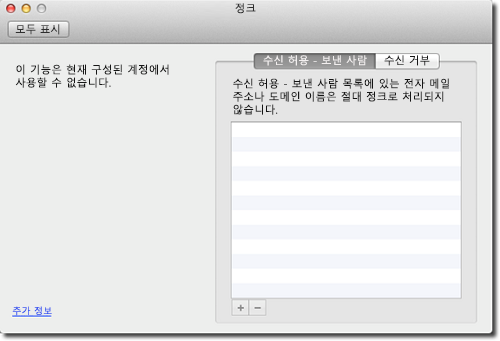
Mac 용 Outlook 2016에서 이상 사서함 (Exchange Online 포함) 또는 Exchange 2013에 연결 하는 경우 서버 쪽 수신된 허용-보낸 사람을 추가할 수 있습니다. 이 방법을 사용 하 여 추가 된 수신된 거부 Exchange 서버와 동기화과 여기에 저장 되어 있습니다. Mac 용 Outlook 2016에서 수신 거부 목록을 볼 수 없는 및 수신된 거부 (OWA)를 보려면 웹 및 관리자에서 Outlook을 사용 해야 합니다. 자세한 내용은이 문서의 "OWA 사용 하 여 정크 메일 필터링을 관리 하 고 안전 하 게 보호 및 Exchange의 차단 된 보낸 사람" 섹션을 참조 합니다.
Exchange 2013 또는 이후 사서함에 연결할 때 서버 쪽 차단 된 보낸 사람을 추가, 차단, 리본 메뉴, 정크 메일 을 클릭 한 다음 수신 거부를클릭 하려는 보낸 사람에 게 보낸 전자 메일 메시지를 선택 합니다. 또는 전자 메일 메시지를 마우스 오른쪽 단추로 클릭, 정크를 클릭 한 다음 수신 거부를클릭 합니다.
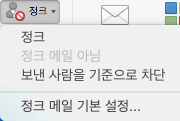
다음 번에이 보낸 사람에이 게 보내는 전자 메일 메시지를 정크 메일 폴더로 메시지 전송 됩니다.
POP, IMAP 또는 Exchange 2010 계정에 대 한 수신된 거부
Mac 용 outlook 2016 수신 거부 POP, IMAP, Exchange 2010 사서함 계정을 추가할 수 있습니다. 클라이언트 쪽 수신된 거부만,가 표시 하 고 서버에 동기화 되지 않습니다. Mac 용 Outlook 2016에서 차단 된 보낸 사람을 추가 하는 경우 outlook 전자 메일 메시지를 다운로드 하는 경우 해당 보낸에서 전자 메일 메시지 정크 메일 폴더로 이동 됩니다.
Outlook 메뉴에서-gt_ 기본 설정 -gt_ 정크 메일을 수신 허용-보낸 사람표시및수신 거부합니다. 정크 메일 기본 설정을 열 때 구성 하나 또는 여러 개의 POP, IMAP 또는 Exchange 2010 계정이 있는 경우 이러한 설정을 이러한 계정 종류에만 적용 되므로, 설정을 적용 하는 계정을 없다는 메시지가 표시 됩니다. 차단 된 보낸 사람에 게 이 기반으로 Exchange 2013도 있는 또는 다른 계정, Exchange 2013 또는 이후 계정을 함께 구성 된 이상 계정이 표시 되지 것입니다. 하 고 Exchange 계정을 수신 하는 전자 메일 메시지 필터링 되지 것입니다. 목록입니다.
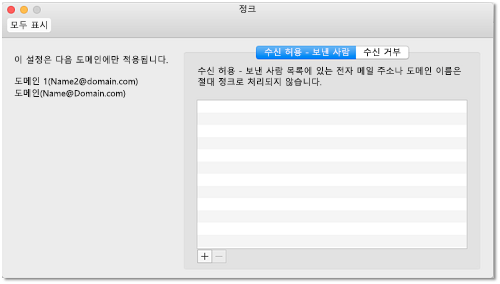
참고: POP 또는 IMAP 프로토콜을 사용 하 여 Exchange 2013 또는 이후 서버 사서함에 연결 하는 경우 POP 또는 IMAP 계정, Outlook.com 등 같으며 동작이 됩니다. 클라이언트 쪽 수신 허용 및 수신 거부를 추가할 수 있습니다. 하지만 POP 계정 또는 IMAP 계정 대신 Exchange 계정이 손실 될 Exchange 기능으로 추가 합니다.
수동으로 전자 메일 메시지를 정크 메일로 표시
수동으로 정크 메일로 전자 메일 메시지를 표시도 있습니다. 정크 메일 메뉴를 클릭 한 다음 정크 메일로 표시를 클릭 합니다. 이 전자 메일 메시지를 정크 메일 폴더로 이동 합니다. 그러나 이후 전자 메일 메시지는 유사 또는 같은 보낸 사람에 게는 자동으로 이동 하지 정크 메일 폴더로 합니다.
OWA 정크 메일 필터링을 관리 하 고 수신 허용 및 수신 거부를 Exchange에서 사용 하 여
Outlook 2016 for Mac의 Exchange 계정에 연결 하면 OWA를 사용 하 여 사용 하거나 Exchange 서버 쪽 정크 메일 필터링을 해제 하 고 서버 쪽 수신 허용 및 수신 거부 관리 하려면 목록 것이 좋습니다. 그러려면 다음 단계를 따르세요.
-
OWA에 로그인 위 오른쪽 위에 있는 기어 아이콘을 클릭 한 다음 옵션을 선택 합니다.
-
메일 을 클릭-gt_ 계정 -gt_ 차단 또는 허용, 한 다음 원하는 대로 옵션을 구성 합니다.
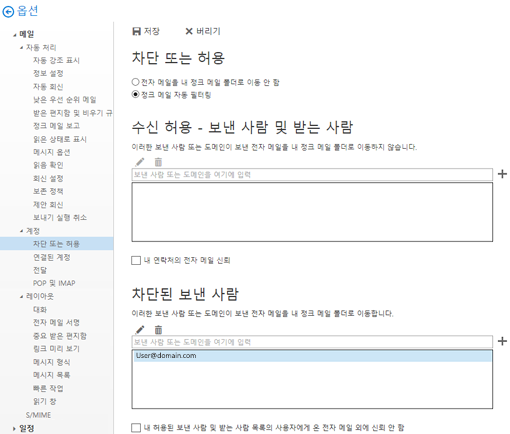
Outlook for Mac 2011과 Mac 용 Outlook 2016 정크 메일 보호 옵션에 대 한 전반적인 비교
|
옵션/기능 |
Outlook for Mac 2011 (버전 14.3.2+) |
Mac용 Outlook 2016 |
|
정크 메일 Exchange 계정에 대 한 필터링을 수행 합니다. |
아니요 |
아니요 |
|
정크 메일 POP 및 IMAP 계정에 대 한 필터링을 수행 합니다. |
예 |
아니요 |
|
Exchange 2013 또는 이상 버전을 포함 하 여 Exchange Online (서버에 동기화)에 연결할 때 수신된 허용-보낸 사람 추가 |
예 |
예 |
|
Exchange 2010 (클라이언트 쪽에만 해당)에 연결할 때 수신된 허용-보낸 사람 추가 |
예 |
예 |
|
POP 및 IMAP 계정 (클라이언트 쪽에만 해당)에 대 한 차단 된 작업과 수신 허용-보낸 사람 추가 |
예 |
예 |
|
전자 메일 메시지를 수동으로 정크 메일로 표시 (모든 종류의 계정) |
예 |
예 |
|
기본 및 전자 메일 메시지를 정크 메일 자동으로 할당 된 것으로 표시 하 여 정크 메일 범주로 포함 |
예 |
아니요 |










